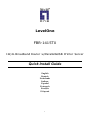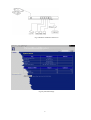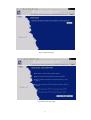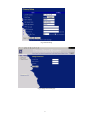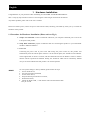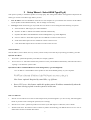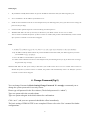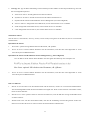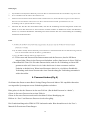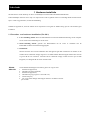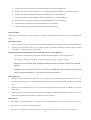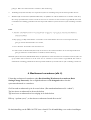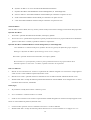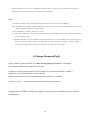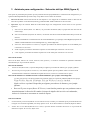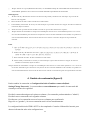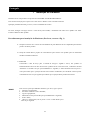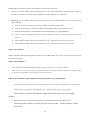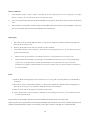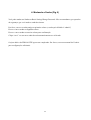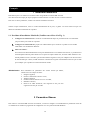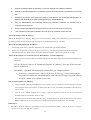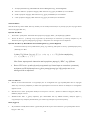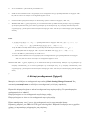LevelOne FBR-1415TX Benutzerhandbuch
- Kategorie
- Vernetzung
- Typ
- Benutzerhandbuch

LevelOne
FBR-1415TX
1W,4L Broadband Router w/Parallel&USB Printer Server
Quick Install Guide
English
Deutsch
Nederlands
Italiano
Español
Português
Français
Ελληνικά
1

Fig 1 Hardware installation instruction
Fig 2 System Status Page
2
Seite wird geladen ...
Seite wird geladen ...
Seite wird geladen ...
Seite wird geladen ...
Seite wird geladen ...
Seite wird geladen ...

Deutsch
1 Hardware Installation
Herzlichen Glückwunsch zum kauf dieses LevelOne FBR-1415TX Breitband Routers.
Dies ist eine Schritt für Schritt Anleitung die Ihnen zeigen soll, wie sie ihren Router installieren und ihn mit dem
Internet verbinden.
Bei Problemen, ziehen sie das Handbuch zu rate.
1.1 Hardware Installation (Fig 1)
1. Anschluss der LAN Verbindung: Verbinden sie ein Ethernet Kabel mit der Netzwerkkarte ihres
PCs und einem LAN Port dieses Produktes.
2. Anschluss der WAN Verbindung: Verbinden sie den WAN Port mit einem Ethernet Kabel zu
ihrem Kabel-/xDSL-Modem oder ihrem Ethernet-Backbone.
3. Einschalten:
Verbinden sie das Stromkabel mit dem Stromnetz und schalten sie das Gerät ein. Das Gerät
führt automatisch einen Selbsttest durch. Während dieses Selbsttest leuchtet die “STATUS”
LED für 5 Sekunden. Danach blinkt die STATUS LED 3-mal, um das Ende des Selbsttest
anzuzeigen. Zum Schluss wird die STATUS LED einmal pro Sekunde blinken um den normalen
Betrieb anzuzeigen.
RESET
Um die Systemeinstellungen auf den Auslieferungszustand
zurückzusetzen, gehen sie wie folgt vor:
1. Schalten sie das Gerät aus,
2. drücken und halten sie den Resetknopf, ,
3. schalten sie das Gerät ein,
4. halten sie den Resetknopf weiter 5 Sekunden gedrückt,
5. lassen sie den Resetknopf los,
6. die STATUS LED wird nun 8-mal blinken und danach einmal pro
Sekunde.
9

2 Netzwerk Einstellungen
Um den LevelOne FBR-1415TX zu benutzen, müssen sie ihre Netzwerkeinstellungen ihres PCs konfigurieren und das
mitgelieferte Programm installieren.
Einstellen der Netzwerkeinstellungen ihres Computers
Die IP-Adresse dieses Gerätes lautet im Auslieferungszustand 192.168.123.254, mit einer Subnetzmaske von
255.255.255.0. Diese Adresse können sie ihrem Netzwerk anpassen, in dieser Anleitung werden die Grundeinstellungen
beschrieben. Wenn die TCP/IP Umgebung auf ihrem PC noch nicht konfiguriert ist, schauen sie bitte im Appendix A
ihres Handbuches. Zum Beispiel:
1. Konfigurieren sie eine IP wie 192.168.123.1, Subnetzmaske 255.255.255.0 und als Gateway 192.168.123.254,
oder einfacher,
2. Konfigurieren sie ihren Computer so, dass er die TCP/IP Einstellung automatisch über den DHCP-Server
dieses Gerätes bekommt.
Der LevelOne FBR-1415TX bietet eine Webbasierte Konfiguration, um ihn mit einem Webbrowser zu konfigurieren.
Dies kann mit jedem MS Windows, Macintosh oder UNIX System geschehen.
Start und Login(Fig 2)
Starten sie ihrem Webbrowser und deaktivieren sie vorhandenen Proxyeinstellungen. Danach geben sie die IP-Adresse
dieses Gerätes in das Location (Netscape) oder Adresse (IE) Feld ein und drücken sie ENTER. Zum Beispiel:
http://192.168.123.254.
Nachdem die Verbindung hergestellt ist, sehen sie das Userinterface dieses Gerätes wie in Fig2. Es gibt zwei Ansichten
des Userinteface: für normale Benutzer und für Administratoren.
Um sich als Administrator einzuloggen, geben sie das Passwort (im Grundzustand “admin”) in das Feld System
Passwort ein und klicken sie den Log in Button. Wenn das Passwort korrekt ist, wird das Webmanagement in den
Administrations-Modus wechseln. Wie im Hauptmenu angezeigt, gibt es verschieden Optionen zur
Systmadministration.
Wizard(Fig 3)
Der Setup Wizard wird sie Schritt für Schritt durch die Grundkonfiguration führen.
Klicken sie ”Nett >”
3 Setup Wizard – Auswahl des WAN Typs(Fig 4)
Diese Option muss aktiviert werden, damit das Produkt arbeitet. Die Einstellungen und das Webmanagement sind
abhängig vom WAN Typ. Wählen sie den korrekten WAN Typ:
1. LAN IP-Adresse: Die lokale IP-Adresse dieses Gerätes. Die Computer in ihrem Netzwerk müssen diese IP-Adresse
als Gateway eingetragen haben. Sie können die Adresse ändern, falls dies nötig sein sollte.
10

2. WAN Typ: Der Typ der WAN-Verbindung zu ihrem Internetprovider. Wählen sie den entsprechenden Typ aus einer
der sechs folgenden Optionen:
A. Statische IP-Adresse: Ihr ISP gibt ihnen eine feste IP-Adresse
B. Dynamische IP-Adresse: Ihr ISP weist ihnen eine IP-Adresse automatisch zu.
C. Dynamische IP-Adresse mit Road Runner Session Management.(z.B. Telstra BigPond)
D. PPP over Ethernet: Einige ISPs setzen PPPoE ein, um sich mit ihrem Service zu verbinden.
E. PPTP: Einige ISPs setzen PPTP ein um, sich mit ihrem Service zu verbinden.
F. L2TP: Einige ISPs setzen L2TP ein, um sich mit ihrem Service zu verbinden.
Statische IP-Adresse
WAN IP-Adreses, Subnetzmaske, Gateway, Primary und Secondary DNS: geben sie die Daten ein, die sie von ihrem ISP
erhalten haben.
Dynamische IP-Adresse
1. Host Name: optional. Einige ISP erfordern eine Hostname, z.B. @Home.
2. Renew IP Forever: Diese Funktion aktualisiert ihre IP automatisch, wenn die lease time abgelaufen ist. Auch
wenn das System im Ruhezustand ist.
Dynamische IP-Adresse mit Road Runner Session Management.(e.g. Telstra BigPond)
LAN IP Address die IP-Adresse dieses Produkts. Sie muss gleich dem Gateway ihrer Computer sein.
WAN Typ ist
Dynamic IP Address
. Wenn der WAN Typ falsch ist ändern sie ihn!
Host Name: optional. ISP erfordern eine Hostname, z.B. @Home..
3. Renew IP Forever: Diese Funktion aktualisiert ihre IP automatisch, wenn die lease time abgelaufen ist. Auch
wenn das System im Ruhezustand ist.
PPP over Ethernet
1. PPPoE Account und Password: Der Benutzername und das Passwort, welche sie von ihrem ISP erhalten haben.
Aus Sicherheitsgründen bleibt das Passowortfeld trotz Eingabe leer. Wenn sie das Passwort nicht ändern wollen,
lassen sie dieses Feld leer.
2. PPPoE Service Name: optional. Geben sie einen Servicenamen ein, wenn ihr ISP dies verlangt. Andernfalls lassen
sie dieses Feld leer.
3. Maximum Idle Time: Die Zeit ohne Datenverkehr, nach der die Verbindung zu ihrem ISP getrennt werden soll.
Setzen sie sie 0 oder aktivieren sie Auto-reconnect um diese Funktion zu deaktivieren.
11

PPTP(Fig 5)
1.
My IP Address und My Subnet Mask:die private IP-Adresse und Subnetzmaske die ihr ISP ihnen zugewiesen hat.
r
2. Server IP Address:Die IP-Adresse des PPTP-Servers
3. PPTP Account und Password:Der Benutzername und das Passwort, das ihr ISP ihnen zugewiesen hat. Wenn sie
das Passwort nicht ändern wollen, lassen sie dieses Feld leerConnection ID: optional.Geben sie eine
Verbindungs- ID ein, falls ihr ISP dies verlangt.
4. Maximum Idle Time Die Zeit ohne Datenverkehr, nach der die Verbindung zu ihrem ISP getrennt werden soll.
Setzen sie sie 0 oder aktivieren sie Auto-reconnect um diese Funktion zu deaktivieren. Wenn Auto-Reconnect
aktivier ist, wird dieses Produkt die Verbindung nach einem Neustart oder einer Unterbrechung der Verbindung
automatisch wieder herstellen.
L2TP
1.
IP Mode: Der IP-Modus der ih ISP ihnen mitgeteilt hat. Sie können statische IP-Adresse oder dynamische
IP-Adresse auswählen.
2. My IP Address and My Subnet Mask:Die private IP-Adresse und Subnetzmaske die ihre ISP ihnen mitgeteilt hat,
wenn sie den IP-Mode statische IP-Adresse gewählt haben.
3. Server IP Address:Die IP-Adresse des L2TP-Servers
4.
L2TP Account and Password:Der Benutzername und das Passwort, dass ihr ISP ihnen
mitgeteilt hat. Wenn sie das Passwort nicht ändern wollen, dann lassen sie dieses Feld leer
5. Maximum Idle Time: Die Zeit ohne Datenverkehr, nach der die Verbindung zu ihrem ISP
getrennt werden soll. Setzen sie sie 0 oder aktivieren sie Auto-reconnect um diese
Funktion zu deaktivieren. Wenn Auto-Reconnect aktivier ist, wird dieses Produkt die
Verbindung nach einem Neustart oder einer Unterbrechung der Verbindung automatisch
wieder herstellen.
4. Passwort ändern(Fig 6)
Sie können das Passwort unter Basic Setting/Change Password ändern. Wir empfehlen ihnen das
voreingestellte Systempasswort aus Sicherheitsgründen zu ändern.
Bitte geben sie das alte Passwort in das erste Feld ein. (Das default Passwort ist “admin”)
Geben sie ihr neues Passwort im zweiten Feld ein.
Geben sie ihr neues Passwort noch mal in das dritte Feld zur Bestätigung ein.
Klicken sie “Save” und ihr neues Passwort ist ab sofort gültig.
Die Grundeinstellungen des FBR-1415TX sind nun beendet. Bitte konsultieren sie das User’s
Manual für Erweitertete Einstellungen.
12
Seite wird geladen ...
Seite wird geladen ...
Seite wird geladen ...
Seite wird geladen ...
Seite wird geladen ...
Seite wird geladen ...
Seite wird geladen ...
Seite wird geladen ...
Seite wird geladen ...
Seite wird geladen ...
Seite wird geladen ...
Seite wird geladen ...
Seite wird geladen ...
Seite wird geladen ...
Seite wird geladen ...
Seite wird geladen ...
Seite wird geladen ...
Seite wird geladen ...
Seite wird geladen ...
Seite wird geladen ...
Seite wird geladen ...
Seite wird geladen ...
Seite wird geladen ...
Seite wird geladen ...
Seite wird geladen ...
-
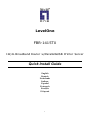 1
1
-
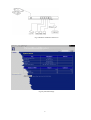 2
2
-
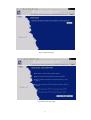 3
3
-
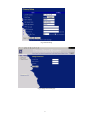 4
4
-
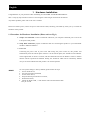 5
5
-
 6
6
-
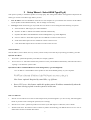 7
7
-
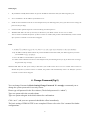 8
8
-
 9
9
-
 10
10
-
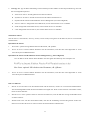 11
11
-
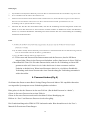 12
12
-
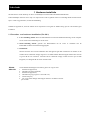 13
13
-
 14
14
-
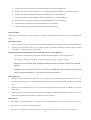 15
15
-
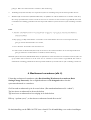 16
16
-
 17
17
-
 18
18
-
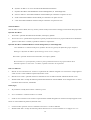 19
19
-
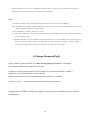 20
20
-
 21
21
-
 22
22
-
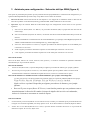 23
23
-
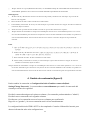 24
24
-
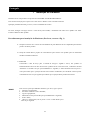 25
25
-
 26
26
-
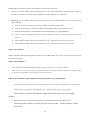 27
27
-
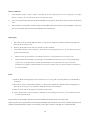 28
28
-
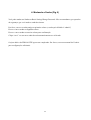 29
29
-
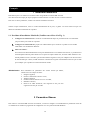 30
30
-
 31
31
-
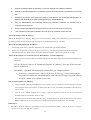 32
32
-
 33
33
-
 34
34
-
 35
35
-
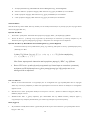 36
36
-
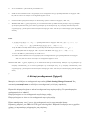 37
37
LevelOne FBR-1415TX Benutzerhandbuch
- Kategorie
- Vernetzung
- Typ
- Benutzerhandbuch
in anderen Sprachen
- English: LevelOne FBR-1415TX User manual
- français: LevelOne FBR-1415TX Manuel utilisateur
- español: LevelOne FBR-1415TX Manual de usuario
- italiano: LevelOne FBR-1415TX Manuale utente
- Nederlands: LevelOne FBR-1415TX Handleiding
- português: LevelOne FBR-1415TX Manual do usuário
Verwandte Artikel
Andere Dokumente
-
Conceptronic C54BRS4 Bedienungsanleitung
-
Linksys WRT54GS Bedienungsanleitung
-
Topcom WBR 7011 B Benutzerhandbuch
-
Linksys WRT54G (EU) Benutzerhandbuch
-
Topcom WBR 7201 N Benutzerhandbuch
-
 MICRADIGITAL F5D7230EA4-E Benutzerhandbuch
MICRADIGITAL F5D7230EA4-E Benutzerhandbuch
-
Cisco X2000-RM Bedienungsanleitung
-
Topcom WBR 7121 Benutzerhandbuch
-
Alba-Krapf Forever Datenblatt